Содержание
Документы для УСН в налоговую
Организации и предприниматели при переходе на УСН должны подать в налоговую уведомительные заявления. Затем, в ходе деятельности, ФНС будет ожидать от них своевременной сдачи деклараций. В этой статье мы расскажем о порядке взаимодействия между ИП или юрлицом на УСН и налоговым органом.
Переход на упрощенку
УСН привлекательна для многих компаний и ИП, и часто возникает вопрос, как и когда предприятие может перейти на УСН. Но прежде всего нужно понимать, имеет ли право организация или предприниматель применять упрощенку. Для этого деятельность должна отвечать ряду требований — по численности сотрудников, прибыли, доле участию других фирм. Подробно условия применения УСН описаны в главе 26.2 ТК РФ.
Существует несколько способов перейти на упрощенку:
- Самый простой способ — подать заявление о применении УСН при начале деятельности, в 30-дневный срок после регистрации организации или ИП.
- Если предприятие уже работает на другом налоговом режиме и хочет сменить его на УСН, то в большинстве случаев это делается в конце календарного года до 31 декабря.

В ФНС подается уведомительное заявление по форме 26.2-1.
Если ИП или юрлицо при переходе на УСН отказывается от ЕНВД, необходимо также до 15 января зарегистрировать в ФНС заявление о снятии с учета по вмененке. Существует форма заявления для организаций и предпринимателей.
При переходе на УСН с ОСНО появится необходимость сформировать налоговую базу переходного периода, восстановить НДС и поставить на учет внеоборотные активы.
Налоговые декларации и отчеты в ФНС
Компании и предприниматели на УСН сдают в ФНС различные декларации и отчеты. Их число зависит от особенностей бизнеса, от наличия сотрудников и других характеристик предприятия.
- Все ООО и ИП-работодатели на УСН ежегодно сдают сведения о среднесписочной численности. Форма сдается не позднее 20 января, а для только что созданных или реорганизованных юрлиц — не позднее 20 числа месяца, следующего за тем, в котором организация была создана или реорганизована.
- Расчет по страховым взносам.
 Все ООО и ИП-работодатели с 2017 года должны ежеквартально подавать в ФНС расчеты по страховым взносам за сотрудников — в течение месяца после завершения отчетного квартала. Расчеты за 2016 год сдаются в ПФР.
Все ООО и ИП-работодатели с 2017 года должны ежеквартально подавать в ФНС расчеты по страховым взносам за сотрудников — в течение месяца после завершения отчетного квартала. Расчеты за 2016 год сдаются в ПФР. - Организации с зарегистрированными транспортными средствами ежегодно сдают декларацию по транспортному налогу. Сроки устанавливают регионы, но не позднее 1 февраля.
- Организации с земельными участками на балансе, признанными объектами налогообложения, платят земельный налог и ежегодно сдают декларацию. Сроки устанавливают регионы, но не позднее 1 февраля.
- Все организации и ИП-работодатели сдают в налоговую отчет 6-НДФЛ, которым уведомляют государство о доходах своих работников. Отчет сдается ежеквартально, в течение месяца после завершения отчетного квартала.
- Также все организации и ИП-работодатели сдают отчет 2-НДФЛ раз в год в течение трех первых месяцев календарного года.
- Организации сдают в ФНС упрощенную бухгалтерскую отчетность в составе следующих документов: бухгалтерский баланс, отчет о прибылях и убытках, приложения к этим документам.
 Отчетность сдается в течение трех первых месяцев календарного года.
Отчетность сдается в течение трех первых месяцев календарного года. - Налоговая декларация по УСН сдается раз в год. Организации сдают ее до 31 марта, предприниматели — до 30 апреля.
Изменение объекта налогообложение и отказ от УСН
Если в ходе деятельности вы решаете изменить объект налогообложения (“Доходы” или “Доходы минус расходы”), об этом также нужно подать уведомление — до 20 декабря перед наступлением года, в котором вы планируете применять новый объект налогообложения.
Если вы планируете добровольно отказаться от применения УСН, в налоговую также подается уведомление — не позднее 15 января в год, когда вы планируете перейти на другой налоговый режим.
В ходе деятельности предприятие может выйти за границы критериев, которые дают возможность применять упрощенку. Например, прибыль бизнеса может превысить положенный рубеж, или число сотрудников станет выше 100. В таком случае предприниматель или юрлицо обязаны подать в ФНС еще два документа:
- Уведомление о потере права на УСН.
 Это необходимо сделать в течение 15 дней по завершении квартала, в котором произошло нарушение.
Это необходимо сделать в течение 15 дней по завершении квартала, в котором произошло нарушение. - Сдать налоговую декларацию в течение 25 дней после окончания квартала, в котором было допущено нарушение.
Если вы планируете применять ЕНВД или ПСН после прекращения УСН, об этом также нужно будет подать в налоговую соответствующее заявление.
Попробовать бесплатно 14 дней
Зарегистрироваться
Регистрируясь, вы принимаете условия лицензионного договора, соглашаетесь на обработку персональных данных и получение информационных сообщений от группы компаний СКБ Контур.
Заявление о смене налогового режима ЕНВД в Контур.Экстерн
С 1 января будущего года использование на территории РФ налогового режима ЕНВД больше не допускается.
Подавать заявление о снятии с учёта по ЕНВД не нужно, однако если налогоплательщик планирует использовать другой спецрежим, то необходимо уведомить инспекцию о своём решении, в противном случае компании будет присвоен режим ОСНО по умолчанию.
Читайте также На какой режим перейти после ЕНВД?
У налогоплательщика есть два пути:
- направить бумажный экземпляр заявления и лично отнести его в налоговую инспекцию или отправить заказным почтовым отправлением
- воспользоваться возможностями системы Контур.Экстерн и уведомить ФНС о своём решении, не выходя из кабинета
С помощью Экстерн можно выбрать один из двух доступных режимов для перехода: УСН или ПСН. Порядок заполнения заявления по каждому из них рассмотрим подробнее.
Содержание
- Уведомление о переходе на УСН в Контур.Экстерн
- Переход на ПСН в системе Контур.Экстерн
- Помощь в работе с Контур.Экстерн
Уведомление о переходе на УСН в Контур.Экстерн
Если налогоплательщик примет решение с 1 января 2021 года использовать в учёте упрощённую систему налогообложения (УСН), то до 31 декабря 2020 года необходимо направить в территориальное отделение налоговой инспекции заявление о переходе, бланк которого утверждён приказом ФНС от 2 ноября 2012 года № ММВ-7-3/829.
При заполнении заявления по средствам Экстерна необходимо на стартовой странице открыть вкладку «ФНС», после чего кликнуть «Создать новый». Далее нужно выбрать из списка «Уведомление о переходе на УСН» или воспользоваться быстрым поиском.
Поиск уведомления на переход с ЕНВД на УСН
После чего перед пользователем появится бланк для заполнения.
Информация о наименование компании (ФИО ИП), ИНН-КПП, отделении налоговой инспекции будут заполнены системой автоматически. При необходимости налогоплательщик может выбрать другое территориальное отделение ФНС.
- При заполнении поля «Признак налогоплательщика» доступны следующие значения:
- организации и ИП, подающие уведомление одновременно с документами на регистрацию
- вновь созданные организации и зарегистрированные ИП, включая организации и ИП, подающие уведомление одновременно с документами на регистрацию, а также организации и ИП, переставшие быть плательщиками ЕНВД
- организации и ИП, переходящие с иных режимов налогообложения, за исключением налогоплательщиков ЕНВД
- Устанавливаем дату перехода (с 1 января 2021 года).

- Поскольку режимом УСН предусмотрено два объекта налогообложения, то необходимо выбрать один из них, который будет использоваться в учёте на протяжении 2021 года: «доходы» или «доходы минус расходы».
- Выбираем год подачи уведомления «2020».
- Далее необходимо отразить информацию о сумме полученных доходов по итогам 9 месяцев 2020 года, а также остаточную стоимость основных средств по состоянию на 1 октября текущего года.
- В завершении в уведомлении отображается контактный телефон, а также должность отправителя.
Бланк уведомления при переходе с ЕНВД на УСН
После заполнения всех обязательных полей необходимо кликнуть «Проверить» (синяя кнопка расположена в левом нижнем углу экрана). Система проведёт анализ заполненных данных и в случае отсутствия ошибок появится сообщение «Ошибок и предупреждений нет, отчёт готов к отправке».
Системное сообщение
Для направления заполненного уведомления в ФНС необходимо кликнуть «Перейти к отправке», после чего уведомление поступит в указанное отделение налоговой инспекции.
Переход на ПСН в системе Контур.Экстерн
Если налогоплательщик примет решение с 1 января 2021 года использовать в учёте патентную систему налогообложения (ПСН), то необходимо направить в территориальное отделение налоговой инспекции заявление о переходе по форме 26.5-1, бланк которого утверждён приказом ФНС от 11 июля 2017 года № ММВ-7-3/544.
В соответствии с письмом ФНС от 9 декабря 2020 года № СД-4-3/20310 налогоплательщики, желающие начать использование патента с 1 января 2021 года, могут направлять соответствующие заявления вплоть до 31 декабря 2020 года.
Стоит напомнить, что у налогоплательщика есть право на совмещение налоговых режимов, однако для этого должны быть соблюдены определённые условия (см. подробнее Совмещение двух налоговых режимов)
Чтобы заполнить заявление о переходе в системе Контур.Экстерн нужно на стартовой странице выбрать вкладку «ФНС», а после кликнуть «Создать новый». Далее налогоплательщику нужно выбрать «Заявление на получение патента» или воспользоваться быстрым поиском.
Далее налогоплательщику нужно выбрать «Заявление на получение патента» или воспользоваться быстрым поиском.
Поиск заявления для перехода с ЕНВД на ПСН
Во вновь открывшемся окошке необходимо указать код территориального отделения ФНС, период, а также формат.
При выборе формата доступны два варианта:
- приказ ФНС от 11 июля 2017 года № ММВ-7-3/544
- письмо ФНС от 18 февраля 2020 года № СД-4-3/2815
Налогоплательщик может скопировать данные из предыдущего отчёта, поставив галочку в специальном поле.
Заявление на получение патента
Далее для заполнения становится доступен титульный лист заявления.
На титульном листе автоматически будут заполнены поля: наименование компании (ФИО ИП), ИНН-КПП, ОГРН (ОГРИП) и код налоговой инспекции. Налогоплательщик может изменить данные об отделении ФНС, куда будет направляться заявление.
Далее необходимо указать:
- даты начала и окончания действия патента
- регион, в котором будет осуществляться деятельность
- вид предпринимательской деятельности в соответствии с классификатором ОКВЭД
- определиться, будут ли привлекаться наёмные работники (если да, то указать численность)
- величину налоговой ставке, как правило, она составляет 6%, однако если планируется применять иное значение, то нужно указать размер, а также пункт и статью регионального закона, если же патент попадает под налоговые каникулы, то в окошке необходимо указать 0%
В конце указывается контактный телефон и данные отправителя.
Титульный лист заявления при переходе с ЕНВД на ПСН
После того, как все обязательные поля будут заполнены, необходимо кликнуть по кнопке «Проверить», которая расположена в левом нижнем углу экрана.
Если после проверки появится сообщение «Ошибок и предупреждений нет, отчёт готов к отправке», то необходимо кликнуть «Перейти к отправке», после чего заявление поступить в указанное отделение налоговой инспекции.
Системное сообщение
Помощь в работе с Контур.Экстерн
Если в ходе заполнения заявлений у налогоплательщика возникнут вопросы, то он может воспользоваться подсказками от системы Контур.Экстерн:
Помощь в работе
- Порядок заполнения
- Нормативная база
Кнопки находятся в верхней части листа заявления.
Читайте также Порядок работы с больничными листами с декабря 2020 года
Как легко перейти с USB 2.0 на USB Type-C — Аналоговый — Технические статьи
Хотите ли вы перенести свое приложение USB 2. 0 (или USB 1.1) — например, флэш-накопитель, зарядное устройство, адаптер питания, внешний диск или жесткий диск? диск — к реверсивному разъему USB Type-C? Вот руководство по простому переносу периферийных устройств USB 2.0 Type-A, Type-B или micro-A, хоста или On-The-Go (OTG) на Type-C.
0 (или USB 1.1) — например, флэш-накопитель, зарядное устройство, адаптер питания, внешний диск или жесткий диск? диск — к реверсивному разъему USB Type-C? Вот руководство по простому переносу периферийных устройств USB 2.0 Type-A, Type-B или micro-A, хоста или On-The-Go (OTG) на Type-C.
Разъем
На рис. 1 показано назначение контактов разъема для подключения полнофункционального кабеля Type-C, поддерживающего как USB 2.0, так и USB 3.1.
Рис. 1. Схема контактов полнофункциональной розетки USB Type-C (вид спереди)
их не соединены (гальванически развязаны) на печатной плате (PCB). На рис. 2 контакты USB 3.1 показаны как неразъемные (NC) в розетке Type-C.
Рис. 2. Схема контактов разъема USB Type-C USB 2.0 (вид спереди)
На схеме контактов на рис. 2 имеется два набора контактов D+ и D-. Эти два набора контактов не означают, что есть два независимых пути USB 2. 0. Фактически кабель USB Type-C имеет только один провод для D+ и один провод для D-. Эти два набора контактов D+/D- предназначены для поддержки функции «переворачивания». Продукты должны соединять два контакта D+ вместе, а также два контакта D- вместе на своей печатной плате. При соединении этих контактов на печатной плате неизбежно создание шлейфа. Поэтому следите за тем, чтобы длина заглушки не превышала 2,5 мм. В противном случае вы можете заметить проблемы с целостностью сигнала на интерфейсе USB 2.0.
0. Фактически кабель USB Type-C имеет только один провод для D+ и один провод для D-. Эти два набора контактов D+/D- предназначены для поддержки функции «переворачивания». Продукты должны соединять два контакта D+ вместе, а также два контакта D- вместе на своей печатной плате. При соединении этих контактов на печатной плате неизбежно создание шлейфа. Поэтому следите за тем, чтобы длина заглушки не превышала 2,5 мм. В противном случае вы можете заметить проблемы с целостностью сигнала на интерфейсе USB 2.0.
В разъеме USB Type-C заметно отсутствует идентификационный контакт старых разъемов Type-A и Type-B. Определение функциональности хоста или периферии обрабатывается в Type-C по-разному с использованием контактов канала конфигурации (CC). Выводы CC выполняют те же функции, что ранее выполнял вывод ID; они указывают на роль оборудования в качестве хоста, периферийного устройства или того и другого. Выводы CC также определяют, установлено ли соединение или нет; и несколько дополнительных вещей, которые не требуются при реализации USB 2.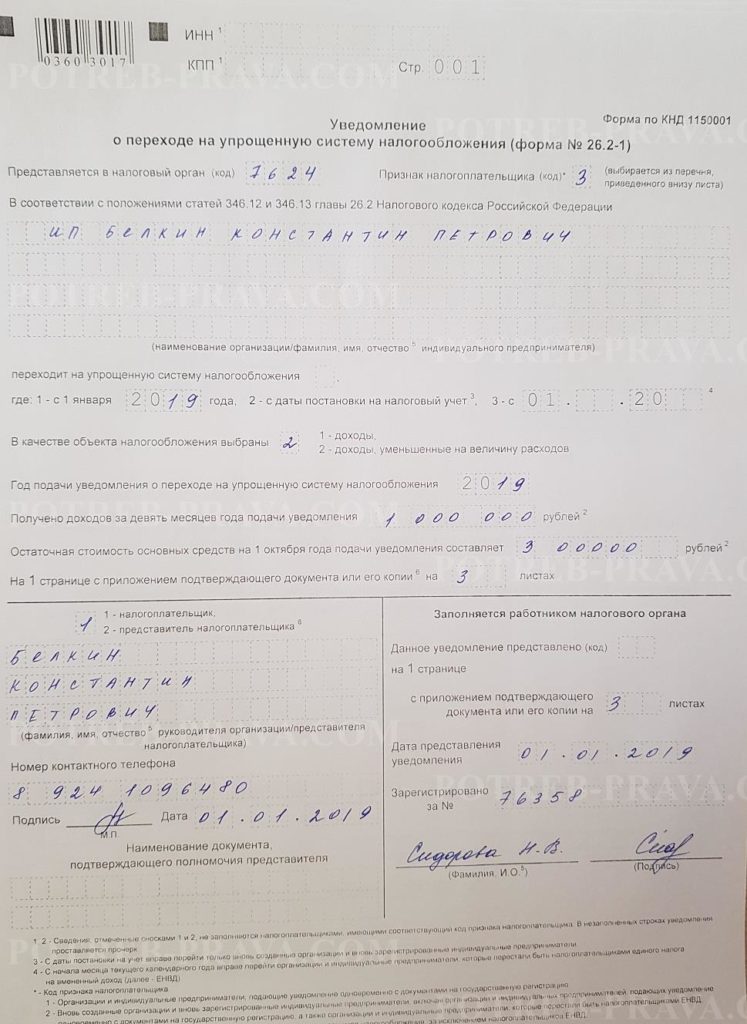 0 на Type-C.
0 на Type-C.
Одночиповое решение
Вы можете перевести хост-устройство USB 2.0, периферийное устройство или продукт OTG, в котором используется разъем micro-A/B, на разъем USB Type-C с помощью одного устройства — TUSB320. Это семейство устройств может работать как восходящий порт (UFP), нисходящий порт (DFP) или порт с двойной ролью (DRP) на основе вывода или значения регистра I 2 C. Устройство обрабатывает все аспекты процесса подключения USB Type-C (включая контакты CC, которые отражают поведение ID-контактов micro-A/B) для простого определения роли DFP или UFP.
При подключении в качестве периферийного устройства (UFP) TUSB320 указывает ток VBUS, обеспечиваемый подключенным хостом, либо через регистры I 2 C, либо через контакты ввода-вывода общего назначения (GPIO). При подключении в качестве DFP эти устройства сообщают ток VBUS подключенному периферийному устройству.
Вы переходите на USB Type-C? Если да, то какое приложение вы переносите? Дайте нам знать в комментариях ниже.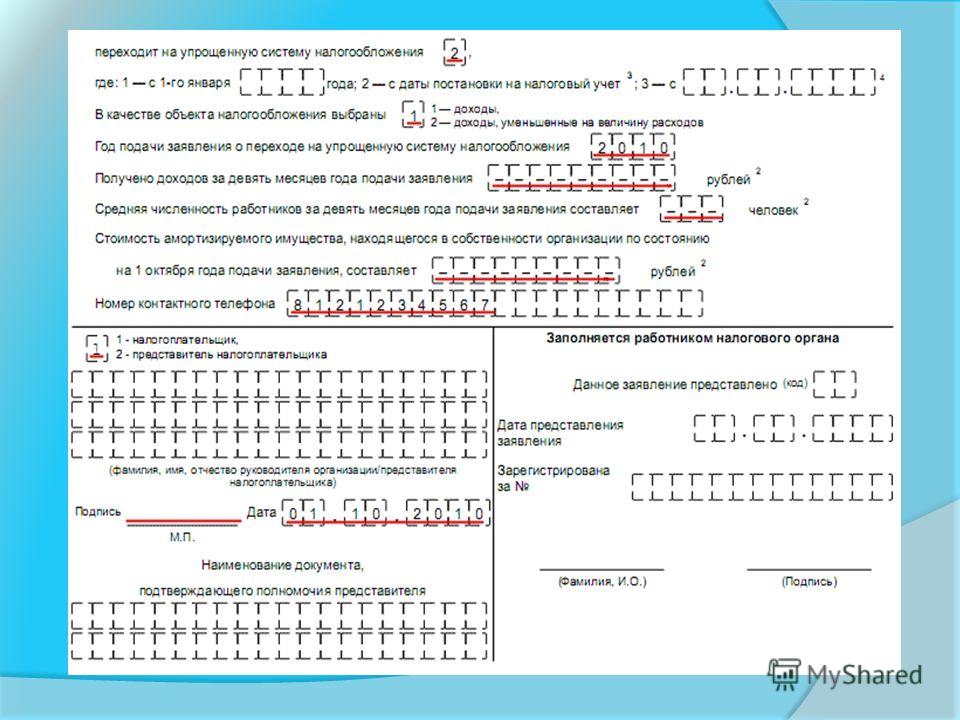
Дополнительные ресурсы
- Прочтите другие сообщения блога о USB Type-C, в том числе «Почему USB Type-C облегчит жизнь».
- Посмотрите видео от TI, чтобы узнать, как начать работу с USB Type-C.
- Узнайте больше о портфолио TI USB Type-C.
Прочтите информационный документ TI
Объяснение USB-C: как извлечь из него максимальную пользу (и почему он продолжает улучшаться)
Функция
USB-C — это подарок, который продолжает дарить, с более быстрыми и эффективными способами его использования. Вот как максимально использовать текущий стандарт и что ждет впереди.
Брайан Надель
Соавтор,
Компьютерный мир |
Кристофер Хеберт/IDG
Содержание
- Что такое USB-C?
- Заставьте USB-C работать на вас
- Поиск и устранение неисправностей USB-C
Показать больше
Теперь, когда вы привыкли видеть, как коллеги, родственники и незнакомцы в самолетах используют продолговатый разъем USB-C, пришло время узнать, на что способен этот многообещающий стандарт. По мере того, как мы приближаемся к своему восьмому дню рождения, штекер USB-C теперь является неотъемлемой частью большинства современных ноутбуков, телефонов и планшетов. Даже MacBook, iPad и Chromebook переходят на USB-C.
По мере того, как мы приближаемся к своему восьмому дню рождения, штекер USB-C теперь является неотъемлемой частью большинства современных ноутбуков, телефонов и планшетов. Даже MacBook, iPad и Chromebook переходят на USB-C.
Другими словами, мы уже вступили в эру USB-C, и старый прямоугольный штекер USB Type-A, к которому мы так привыкли, постепенно уходит в прошлое.
Эта эволюция происходит быстрее на одних аренах, чем на других. Например, последний настольный компьютер Mac Studio имеет не менее шести портов USB-C, четыре из которых являются высокоскоростными соединениями Thunderbolt 4. С другой стороны, Apple iPhone упорно цепляются за фирменный разъем Lightning компании.
Мелисса Риофрио/IDG
Порт USB-C (второй слева) постепенно заменяет старые порты USB-A (третий и четвертый слева) на ноутбуках и других устройствах.
Что такое USB-C?
USB Type-C, обычно называемый USB-C, становится стандартным разъемом для передачи данных и питания на самые разные вычислительные устройства и обратно. Его симметричная конструкция означает, что его можно вставлять любым способом — вверх или вниз, — устраняя многие недостатки более ранних USB-портов и ставя его на один уровень с реверсивным штекером Lightning от Apple.
Его симметричная конструкция означает, что его можно вставлять любым способом — вверх или вниз, — устраняя многие недостатки более ранних USB-портов и ставя его на один уровень с реверсивным штекером Lightning от Apple.
Уже одно это делает его хитом для меня. Но USB-C продолжает развиваться в сторону более быстрой передачи данных и возможности подавать больше энергии на устройства. И это тесно связано с несколькими мощными новыми технологиями, включая Thunderbolt и USB Power Delivery, которые могут изменить наши представления о нашем оборудовании и о том, как мы работаем в офисе, в дороге и дома.
Однако есть и темная сторона. USB-C — это просто тип разъема; он построен на основе спецификации универсальной последовательной шины, и здесь все запутывается. Четыре основных USB-протокола, которые используются сегодня, сбивают с толку, если не сказать больше, создавая алфавитный суп стандартов, который может запутать даже самых технических из нас. Вот разбивка спецификаций:
- На сегодняшний день наиболее популярной спецификацией USB является протокол USB 3.
 2 Gen 1 . Он обеспечивает максимальную пропускную способность 5 Гбит/с для передачи данных по одной линии и может использовать прямоугольный разъем типа A старой школы или продолговатый разъем USB-C.
2 Gen 1 . Он обеспечивает максимальную пропускную способность 5 Гбит/с для передачи данных по одной линии и может использовать прямоугольный разъем типа A старой школы или продолговатый разъем USB-C. - Следующий шаг в скорости разветвляется на две альтернативы: использование полос с удвоенной скоростью передачи данных, которые соответствуют старому ограничению скорости ( USB 3.2 Gen 1×2 ), или одной полосы, которая работает с удвоенной скоростью ( USB 3.2 Gen 2х1 ). В любом случае, в результате получается пиковая пропускная способность 10 Гбит/с.
- Самым последним обновлением является протокол USB 3.2 Gen 2×2 , который использует две полосы трафика данных с удвоенной скоростью для максимальной скорости 20 Гбит/с.
Еще больше сбивает с толку то, что однополосные протоколы USB 3.2 в основном переименованы в протоколы USB 3.1, которые вы все еще можете видеть на некоторых устройствах. USB 3.1 Gen 1 аналогичен USB 3.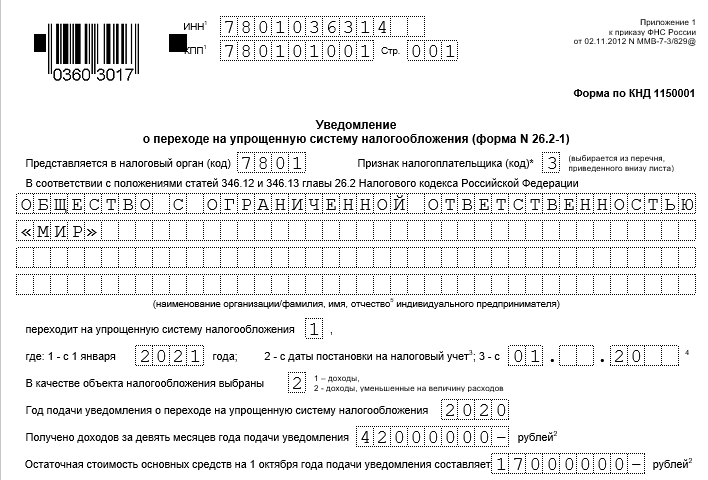 2 Gen 1, а USB Gen 3.1 Gen 2 аналогичен USB 3.2 Gen 2×1.
2 Gen 1, а USB Gen 3.1 Gen 2 аналогичен USB 3.2 Gen 2×1.
Форум разработчиков USB (USB-IF), организация, которая разрабатывает и регулирует стандарт USB, предлагает производителям устройств использовать его обозначения «SuperSpeed USB» (см. таблицу ниже) для упрощения маркетинга для потребителей, но производители не всегда прислушайтесь к этому совету. Итог: внимательно читайте спецификации.
Что в имени? Спецификации и скорости USB 3.2
Положительным моментом является то, что старые устройства работают с новыми характеристиками. Этот двухлетний флэш-накопитель USB-C будет работать с вашим новейшим ноутбуком, хотя и не всегда на максимальной скорости.
Быстрое хранилище данных
Уже доступно первое поколение устройств хранения данных USB 3.2 Gen 2×2, включая портативный твердотельный накопитель SanDisk Extreme Pro. Предназначенный для хранения огромных файлов, полученных в результате фотографий со сверхвысоким разрешением, видео 4K или файлов машинного обучения, Extreme Pro имеет большие размеры 4,3 x 2,3 x 0,4 дюйма, но он может хранить до 4 ТБ данных и шифровать файлы с помощью технологии AES.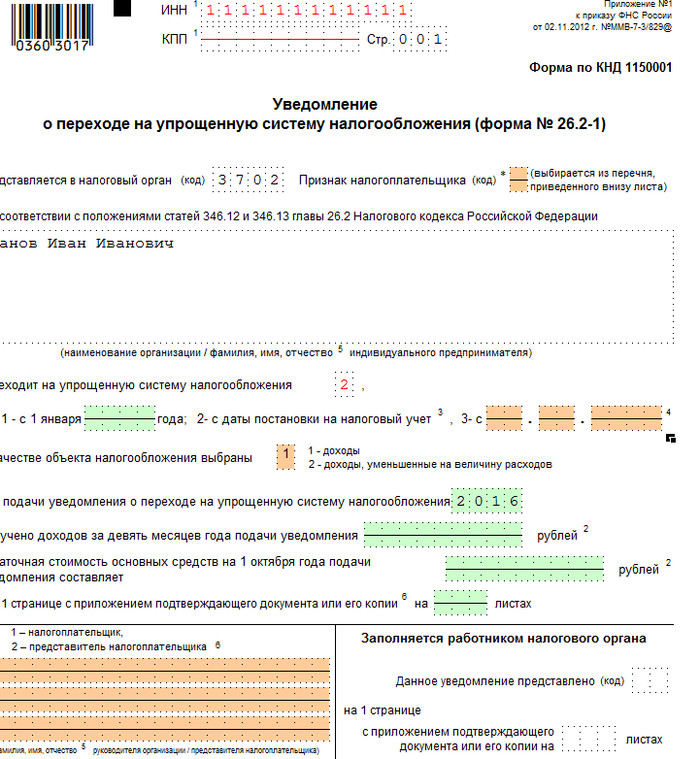
Пробег, который вы получите от такого передового SSD, как этот, зависит от системы, к которой вы его подключаете. Например, я попробовал Extreme Pro с моим двухлетним настольным ПК HP 590 под управлением Windows 10, используя карту StarTech.com USB 3.2 Gen 2×2 PCI-Express. PerformanceTest Disk Mark Тесты пропускной способности. Это не совсем те 20 Гбит/с, которые обещает SanDisk, но все равно впечатляет. И, честно говоря, замедление может быть результатом более старой реализации PCI-Express на моем настольном ПК. Даже с этой оговоркой это было трехкратное улучшение по сравнению с 2.9.Гбит/с я получил от Extreme Pro с родным чипом USB 3.1 моего ПК.
Брайан Надель/IDG
Портативный твердотельный накопитель SanDisk Extreme Pro и карта PCI-Express USB 3.2 Gen 2×2 от StarTech.com поддерживают спецификацию USB 3.2 Gen 2×2.
Несмотря на то, что ссылка на непродуктовый накопитель Extreme Pro емкостью 4 ТБ стоит невероятных 630 долларов, на момент публикации он также доступен в размерах 1 ГБ и 2 ГБ за 210 и 300 долларов (цены могут различаться). В этой категории также есть другие варианты, в том числе Samsung T7 Portable SSDRemove непродуктовая ссылка (115 долларов США за 1 ТБ), PNY Technologies 4 ТБ X-Pro Portable SSDRemove непродуктовая ссылка (580 долларов США за 4 ТБ) и WD Black P50 Game Drive SSDRemove непродуктовая ссылка (140 долларов за 500 ГБ).
В этой категории также есть другие варианты, в том числе Samsung T7 Portable SSDRemove непродуктовая ссылка (115 долларов США за 1 ТБ), PNY Technologies 4 ТБ X-Pro Portable SSDRemove непродуктовая ссылка (580 долларов США за 4 ТБ) и WD Black P50 Game Drive SSDRemove непродуктовая ссылка (140 долларов за 500 ГБ).
Хороший способ обеспечить передачу данных на более высоких скоростях — приобрести высококачественные кабели. Они часто имеют логотип SuperSpeed USB с цифрами 5, 10 или 20 рядом с ним, обозначающими его максимальную скорость. Если вы приобретете кабель с максимальной скоростью, он будет работать с более медленными характеристиками, хотя и не повысит потенциал скорости более медленного устройства. Как мы увидим, следующее поколение разработки USB должно еще больше консолидировать кабели.
Скорость, мощность и доставка видео
Большим преимуществом является то, что на многих новых ноутбуках и настольных компьютерах спецификация USB-C также поддерживает Intel Технология передачи данных Thunderbolt 3 .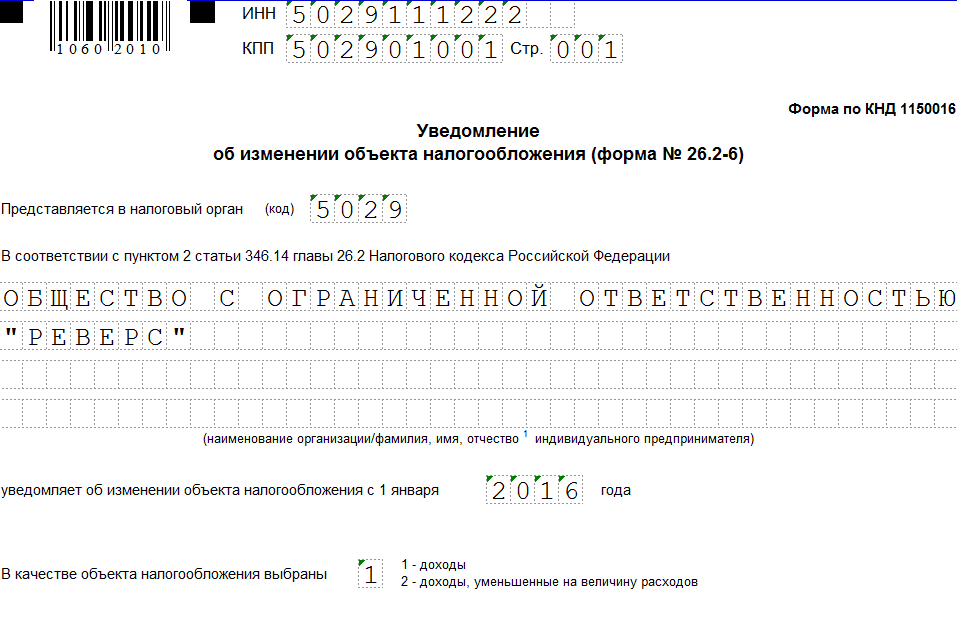 Другими словами, порт USB-C на компьютере, оснащенном Thunderbolt 3, может увеличить скорость передачи данных до теоретического предела в 40 Гбит/с.
Другими словами, порт USB-C на компьютере, оснащенном Thunderbolt 3, может увеличить скорость передачи данных до теоретического предела в 40 Гбит/с.
Увеличенная скорость передачи данных позволяет передавать видео по тому же соединению. Альтернативный режим USB-C (или сокращенно «Альтернативный режим») для видео позволяет адаптерам выводить видео с того же порта USB-C на HDMI, DisplayPort, VGA и другие типы видеоразъемов на дисплеях, телевизорах и проекторах. . Это может принести огромные дивиденды ультрамобильным среди нас, позволяя нам подключать многие современные телефоны и планшеты, такие как системы Samsung Galaxy S22 и Tab S8, непосредственно к домашнему монитору или проектору в офисе. Конечно, для такого подключения вам понадобится подходящий кабель-адаптер или концентратор USB-C.
Более того, USB-C поддерживает спецификацию USB Power Delivery (USB PD). Порт USB 2.0 может обеспечить мощность всего 2,5 Вт, чего достаточно для медленной зарядки телефона.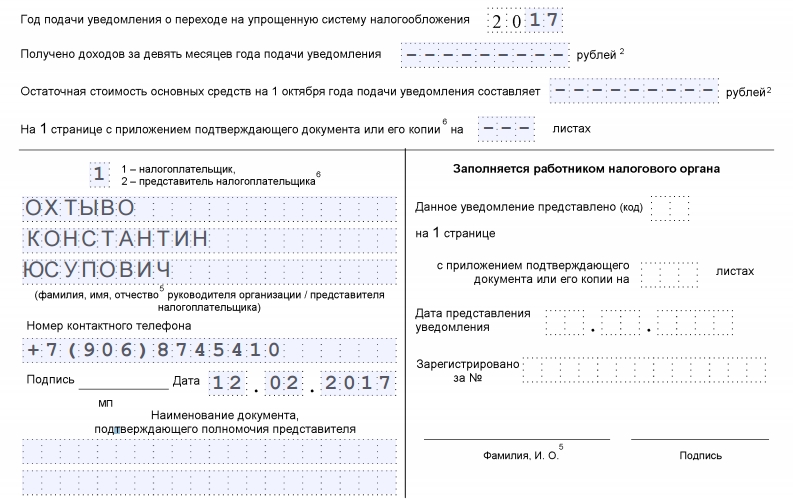 USB 3.1 увеличивает это примерно до 15 Вт. Но USB PD может обеспечивать мощность до 100 Вт, что более чем в шесть раз превышает мощность USB 3.1. Это открывает дивный новый мир проекторов для ноутбуков на основе USB-C, но сегодня он в основном используется для мощных зарядных устройств и внешних аккумуляторов.
USB 3.1 увеличивает это примерно до 15 Вт. Но USB PD может обеспечивать мощность до 100 Вт, что более чем в шесть раз превышает мощность USB 3.1. Это открывает дивный новый мир проекторов для ноутбуков на основе USB-C, но сегодня он в основном используется для мощных зарядных устройств и внешних аккумуляторов.
Далее: USB4
USB только запускается. Теперь, когда USB-C принят в качестве разъема де-факто, следующим шагом будет USB4 , что увеличивает скорость и подачу питания (но теряет пробел между «USB» и номером версии). USB4 может передавать данные со скоростью до 40 Гбит/с, обеспечивать питание не менее 15 Вт для аксессуаров и передавать видео на пару дисплеев 4K или один дисплей 8K.
К счастью, USB4 не только продолжит использовать небольшой продолговатый разъем, который USB-C принес на вечеринку, но и требует его. Он будет работать с существующими устройствами, в том числе с USB 2.0, хотя, как вы уже догадались, вам понадобится правильный адаптер.
За кулисами USB4 использует аспекты спецификации Thunderbolt 4 . Он может настроить две двунаправленные полосы трафика со скоростью 10 Гбит/с или 20 Гбит/с для максимальной скорости 40 Гбит/с. Этого должно быть достаточно для таких вещей, как видеоконференции, где требуется двусторонний поток данных, чтобы предотвратить перегрузку и застревание данных. Помимо дополнительной защиты от хакерских атак, Thunderbolt 4 будет совместим с устройствами Thunderbolt 3, такими как док-станции и внешние графические процессоры (eGPU). Он включает в себя динамический поток данных, который динамически регулирует поток в соответствии с устройствами, поэтому старые устройства не будут замедлять работу новых.
Вам понадобится кабель Thunderbolt 4, чтобы все это работало, но у него есть потенциальный бонус: все кабели Thunderbolt 4 будут совместимы с любыми системами от USB 2 (с адаптером) до USB4. Это сделает этот кабель максимально приближенным к универсальному кабелю передачи данных, существующему сегодня.
Большинство этих кабелей будут иметь длину до 2 метров (около 6,6 футов), что более чем в два раза превышает стандартную длину 0,8 метра (31 дюйм) современных кабелей USB-C. Тем не менее, у Apple есть новый 3-метровый (90,8 фута) Кабель Thunderbolt 4Удалите ссылку, не связанную с продуктом. При цене 159 долларов за кабель приходится платить много, но, возможно, оно того стоит только из-за длины.
В то время как Thunderbolt 4 будет иметь значок молнии и цифру 4, USB4 будет иметь большую надпись «20 Гбит/с» или «40 Гбит/с» (в зависимости от реализации) рядом с изображением кабеля и вилки. Что касается питания, это будет размещено на чертеже батареи.
Ищите первые продукты USB4 в конце 2022 или начале 2023 года.
Заставьте USB-C работать на вас
Чтобы получить максимальную отдачу от этих новых характеристик, вам нужно будет внести некоторые изменения и купить некоторые аксессуары. Однако ваше старое USB-устройство должно по-прежнему работать, даже если оно не может использовать преимущества новых скоростей. Я помогу облегчить переход, показав вам, что вы можете делать с USB-C и что вам нужно, чтобы он заработал.
Я помогу облегчить переход, показав вам, что вы можете делать с USB-C и что вам нужно, чтобы он заработал.
Будьте осторожны, поскольку не все устройства USB-C поддерживают все последние спецификации USB-C. Например, почти каждый продаваемый сегодня флэш-накопитель USB-C поддерживает более ранний протокол USB 3.1/3.2 Gen 1, а некоторые планшеты и телефоны не поддерживают видео в альтернативном режиме. Перед покупкой лучше внимательно прочитать спецификацию, чтобы знать, что вы получаете.
Вот несколько инструментов, советов и самодельных проектов, которые помогут вам максимально эффективно использовать USB-C.
Сделайте дорожный комплект USB-C
Хорошей новостью является то, что порты USB-C можно использовать со старыми аксессуарами USB 2, 3.0 и 3.1. Плохая новость заключается в том, что вам понадобится ящик, полный адаптеров и кабелей. Пока я не видел ничего близкого к готовому комплекту. Итак, я сделал свой собственный комплект для выживания USB-C с шестью ключевыми кабелями и адаптерами в футляре на молнии.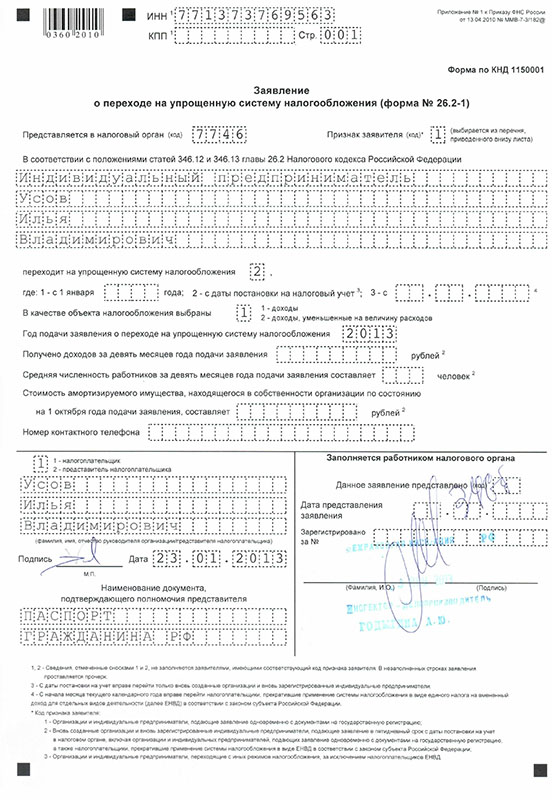
Вот что внутри:
- Два небольших переходника USB-C на гнездо USB Type-A для подключения к старым устройствам, таким как флэш-накопители.
- Короткий кабель-переходник с вилкой USB Type-A на одном конце и вилкой USB-C на другом.
- Адаптер переменного тока USB-C.
- Кабель USB-C «папа-папа» для использования аксессуаров.
- Ethernet-адаптер USB-C, когда доступно проводное подключение.
- Адаптер HDMI для соединения двух кабелей.
- Док-станция Baseus 8-в-1 с концентратором USB-CУдалите непродуктовую ссылку, которая имеет три порта USB 3.0 типа A старой школы и один разъем USB-C, который может обеспечивать мощность до 100 Вт. Концентратор за 40 долларов также имеет гигабитный проводной порт Ethernet, слоты для полноразмерных SD-карт и карт micro-SD, а также порт HDMI, который может передавать видео 4K на дисплей.
- Маленькая салфетка из микрофибры для очистки экрана.
Брайан Надель/IDG
Компактный дорожный комплект USB-C с различными адаптерами очень пригодится в дороге.
Есть еще один дополнительный адаптер, который мне пригодился дома и в дороге, потому что, к сожалению, многие телефоны и планшеты Android теперь не имеют разъема для наушников. У меня есть наушники USB-C, но обычно я не могу их найти, когда они мне нужны. Когда это происходит, я использую адаптер для разъема для наушников, поэтому я могу использовать любые недорогие проводные наушники с моим телефоном Samsung Galaxy Note 20. Они стоят около 10 долларов каждая.
Сделать недорогой самодельный SSD-накопитель
Есть еще одна вещь, которую я беру с собой в дорогу: самодельный SSD-накопитель, который меньше, чем SanDisk Extreme Pro, но такой же быстрый. Я построил его с использованием корпуса SIIG USB 3.2 Gen 2×2 Type-C 20G NVMe SSD EnclosureRemove, не связанного с продуктом, название которого звучит многословно, но его размеры 4,9 x 1,7 x 0,5 дюйма легко помещаются в моей дорожной сумке. Использование его для создания моего собственного диска было отличным решением для мобильной системы хранения.
Вот как я это сделал, без инструменты.
1. Начните с диска, корпуса и прилагаемого кабеля.
Brian Nadel/IDG
2. Открутите два винта с накатанной головкой на конце корпуса с портом USB-C и снимите черную торцевую пластину.
Brian Nadel/IDG
3. Сдвиньте крышку корпуса.
Brian Nadel/IDG
4. Совместите плату SSD с соединениями корпуса, вставьте ее и сдвиньте рычажок на конце, чтобы зафиксировать модуль на месте.
Брайан Надель/IDG
5. Установите прилагаемую термопрокладку, закройте устройство и закрутите два винта с накатанной головкой. Подключите его к компьютеру, и маленький зеленый светодиод устройства загорится, показывая, что оно подключено.
Brian Nadel/IDG
Согласно тесту PassMark PerformanceTest Disk Mark Throughput, мой настольный компьютер HP 590 обеспечил скорость в среднем 11,3 Гбит/с. Неплохо для трех минут работы.
Настройка док-станции
Ничто так не говорит «Добро пожаловать домой», как док-станция на вашем столе, которая соединяет ваш ноутбук, а в некоторых случаях планшет или телефон, с сетевым подключением, внешними дисками, мышью, клавиатурой и периферийными устройствами — все во время зарядки вашей системы. Хорошая док-станция может не только передавать видео на дисплей, но и часто создавать массив из нескольких дисплеев с двумя или тремя экранами.
Хорошая док-станция может не только передавать видео на дисплей, но и часто создавать массив из нескольких дисплеев с двумя или тремя экранами.
Хотя некоторые производители продают док-станции, предназначенные для конкретной модели или семейства компьютеров, они становятся редкостью. В качестве альтернативы можно приобрести универсальную док-станцию, например док-станцию Anker 777 Thunderbolt за 350 долларов США. Удалите ссылку, не связанную с продуктом. Основанный на Thunderbolt 4, он дает предварительное представление о том, чего ожидать от USB4 в будущем.
Анкер
Док-станция
Anker Thunderbolt 4 может подключать ноутбук Mac или Windows к множеству периферийных устройств и заряжать их.
Док-станция поставляется с большим адаптером питания и кабелем Thunderbolt 4. Я был рад, что он без проблем подключился к моему Samsung Galaxy Book Pro. Он предлагает множество вариантов подключения, от пары портов HDMI 2.0 до портов USB-C 3.2 Gen 2, которые могут обеспечивать мощность до 90 Вт, на два порта USB 3. 1, два порта USB 2.0 и гигабит в секунду Ethernet.
1, два порта USB 2.0 и гигабит в секунду Ethernet.
С помощью док-станции, накопителя Extreme Pro и эталонного теста PassMark PerformanceTest Disk Mark Throughput устройство показало скорость 5,6 Гбит/с. Это примерно на 3% ниже скорости передачи данных по сравнению с 5,8 Гбит/с, которые мой ноутбук обеспечивал самостоятельно. Я думаю, что это небольшая цена за все соединения, которые делает док.
Другой вариант: если вы когда-либо хотели отказаться от ноутбука и по-настоящему путешествовать налегке, это ваш шанс. Технология DeX от Samsung включена в ее флагманское мобильное устройство Galaxy и может создать полноценную среду рабочего стола при подключении к внешнему дисплею.
Многим из самых ранних моделей DeX, таких как Galaxy S8, S9 и Note 8, требовалась аппаратная док-станция, но в более новых телефонах Note 9, Note 10, S10 и S20 можно использовать концентратор USB-C с портом HDMI. для подключения к дисплею. Это значительно упрощает требования к оборудованию для этой мобильной установки.


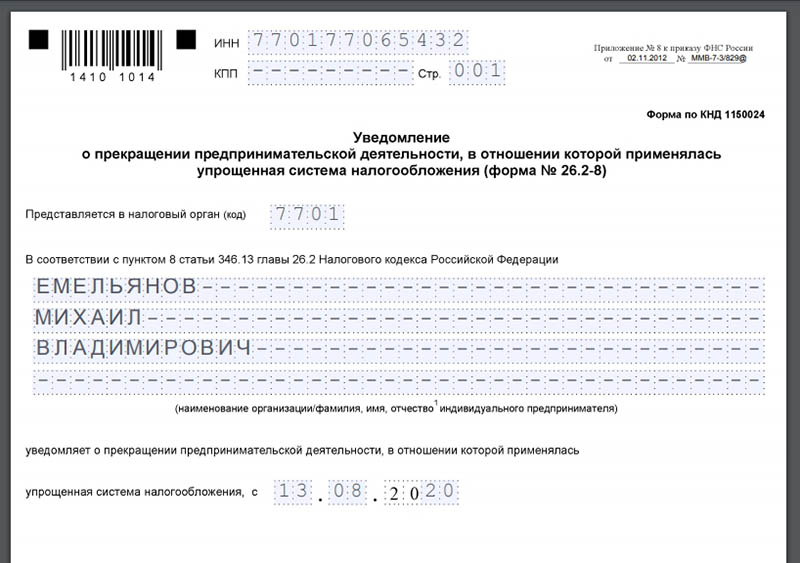 Все ООО и ИП-работодатели с 2017 года должны ежеквартально подавать в ФНС расчеты по страховым взносам за сотрудников — в течение месяца после завершения отчетного квартала. Расчеты за 2016 год сдаются в ПФР.
Все ООО и ИП-работодатели с 2017 года должны ежеквартально подавать в ФНС расчеты по страховым взносам за сотрудников — в течение месяца после завершения отчетного квартала. Расчеты за 2016 год сдаются в ПФР. Отчетность сдается в течение трех первых месяцев календарного года.
Отчетность сдается в течение трех первых месяцев календарного года. Это необходимо сделать в течение 15 дней по завершении квартала, в котором произошло нарушение.
Это необходимо сделать в течение 15 дней по завершении квартала, в котором произошло нарушение.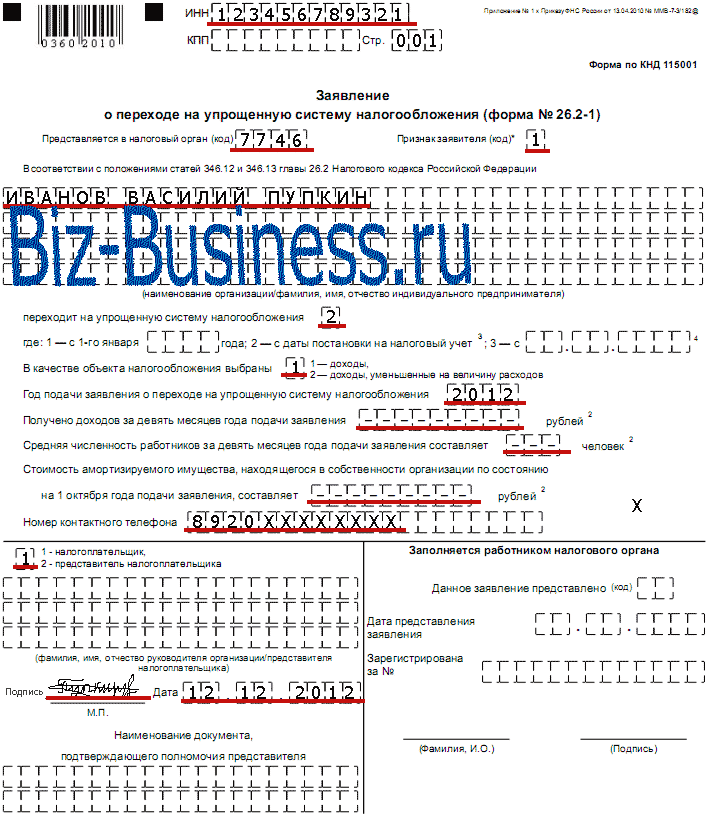
 2 Gen 1 . Он обеспечивает максимальную пропускную способность 5 Гбит/с для передачи данных по одной линии и может использовать прямоугольный разъем типа A старой школы или продолговатый разъем USB-C.
2 Gen 1 . Он обеспечивает максимальную пропускную способность 5 Гбит/с для передачи данных по одной линии и может использовать прямоугольный разъем типа A старой школы или продолговатый разъем USB-C.